
Que tal, un caluroso saludo a toda mi gente hive, el día de hoy les traigo un pequeño paso a paso de cómo convertir objetos 2d a 3d, si como lo oíste amigo, no es nada complicadísimo, en tan solo pocos paso y con conocimientos básicos podrás lograr estos efecto. Bueno espero que les guste.
Vamos a crear algo así como un aspa sobre un eje.

Programa utilizado: Adobe Illustrator 2020.
PASO 1
Lo primero que vamos a hacer es dibujar un círculo y luego dibujamos una línea que pase por el centro de nuestro círculo; luego hacemos tres copias de nuestra línea con un ángulo de rotación de 45° y agregamos un circulo más pequeño a cada punta de las líneas y por ultimo agregamos otro circulo más pequeño en el centro del primer círculo que hicimos.
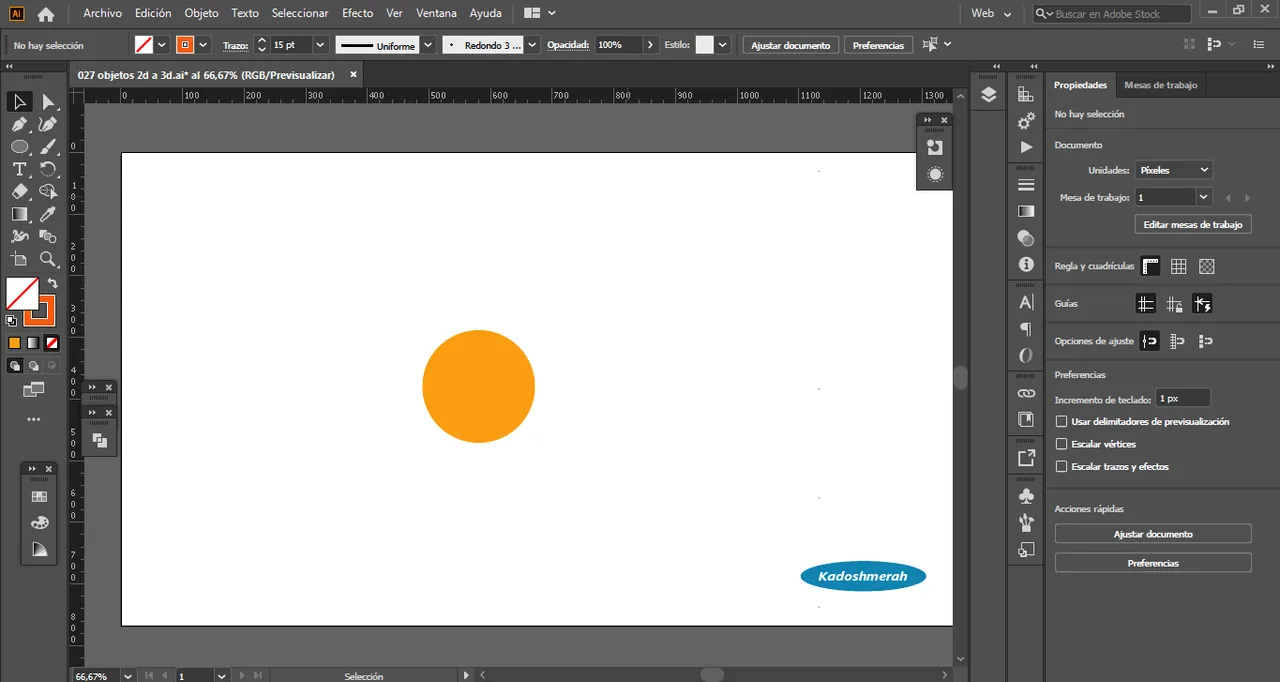
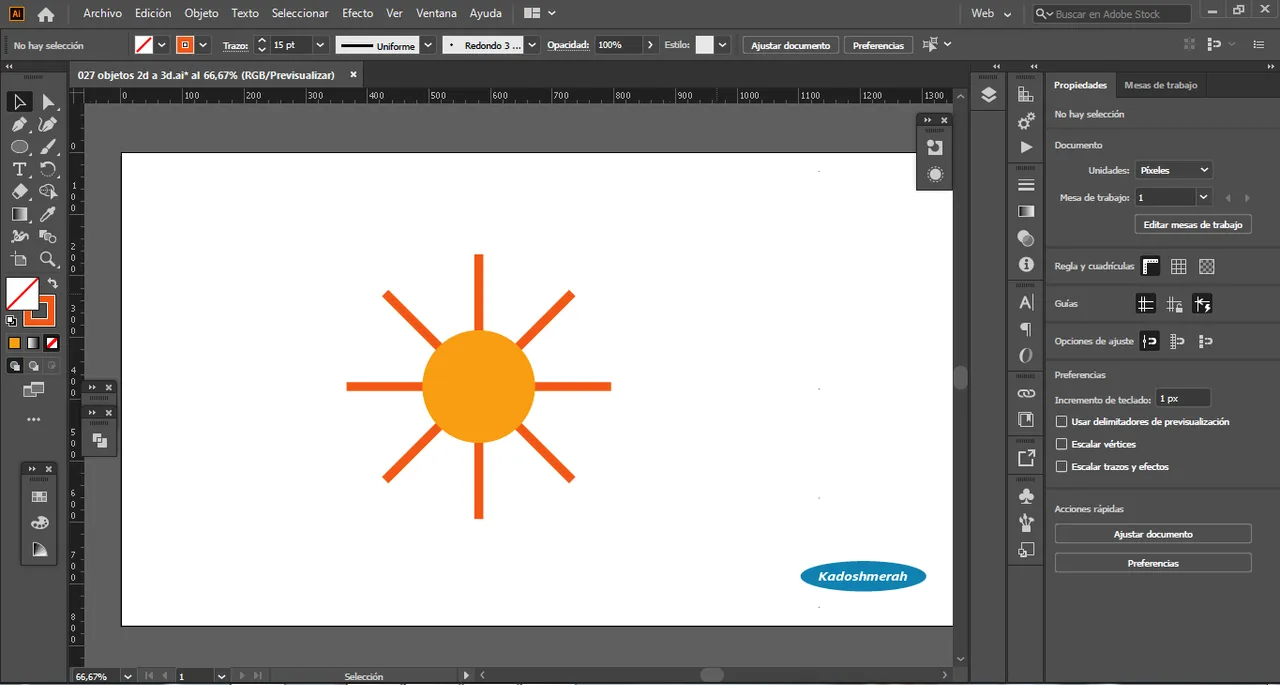
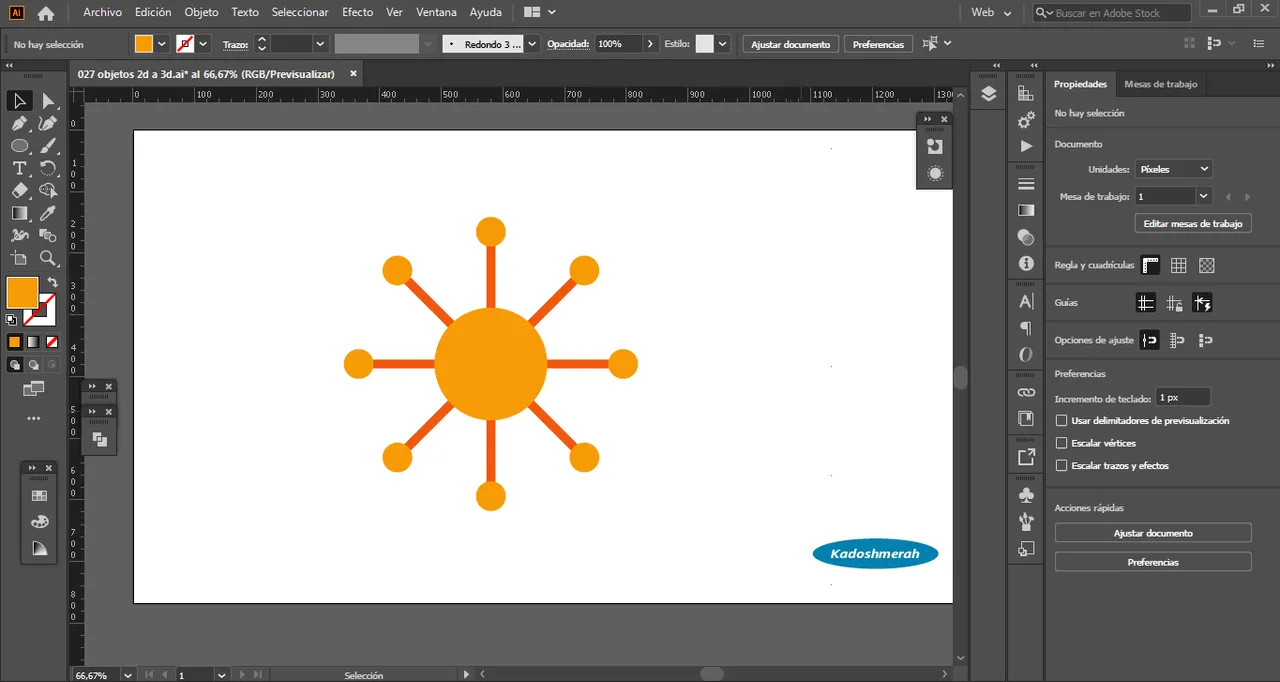
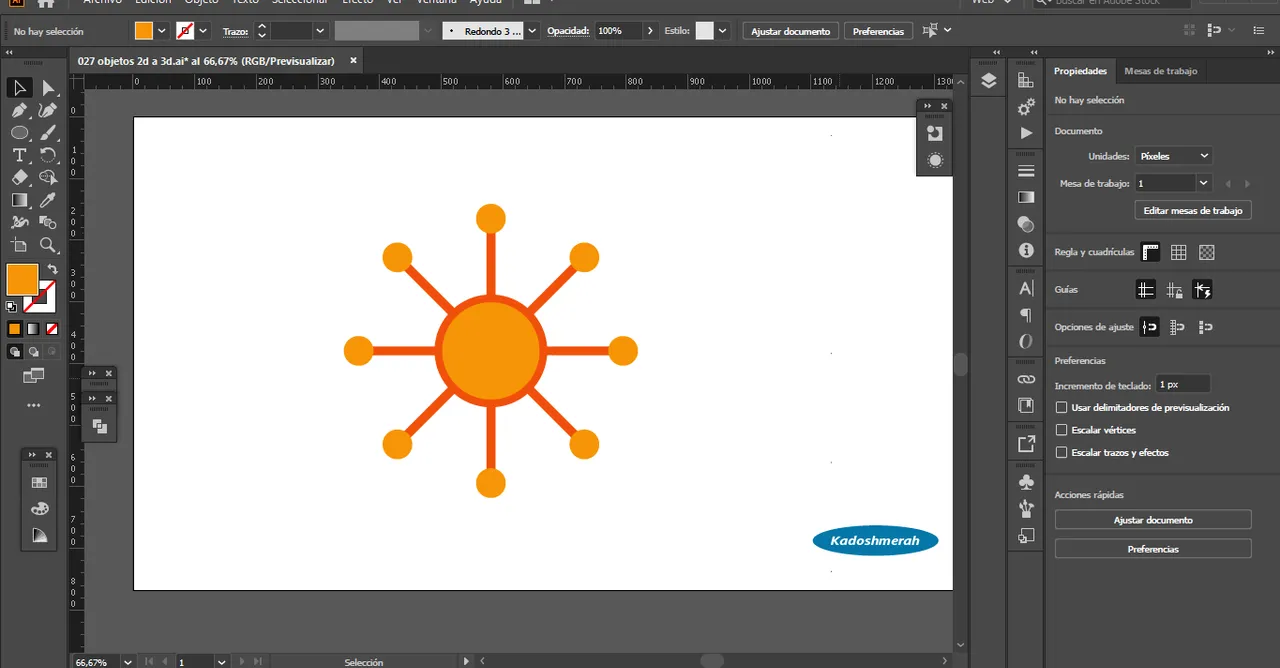
PASO 2
En este paso vamos a aplicar nuestro efecto 3D, para ello agrupamos todo, luego nos vamos al menú efecto> 3d > extrusión y biselado y establecemos los parámetros que se muestran en la siguiente imagen.
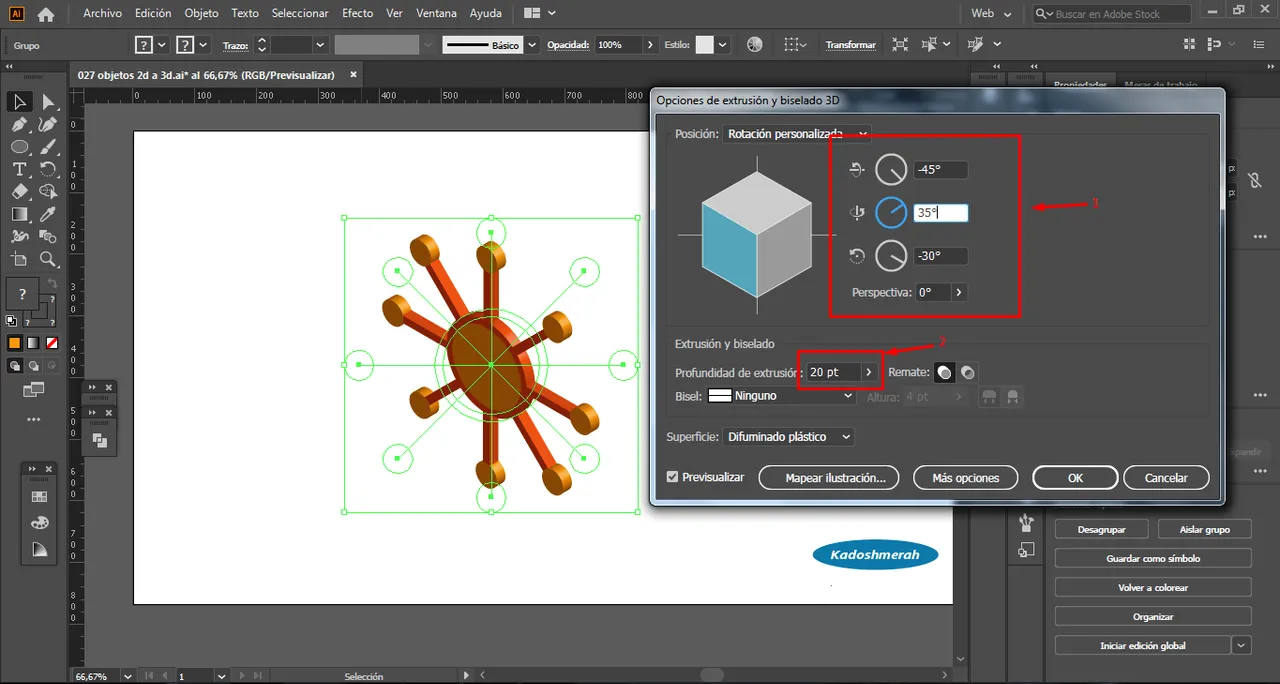
Hacemos dos círculos del mismo tamaño de los anteriores, pero esta vez hacemos otro más pequeño en el centro y aplicamos el mismo efecto 3d con los mismos parámetro utilizados anteriormente.
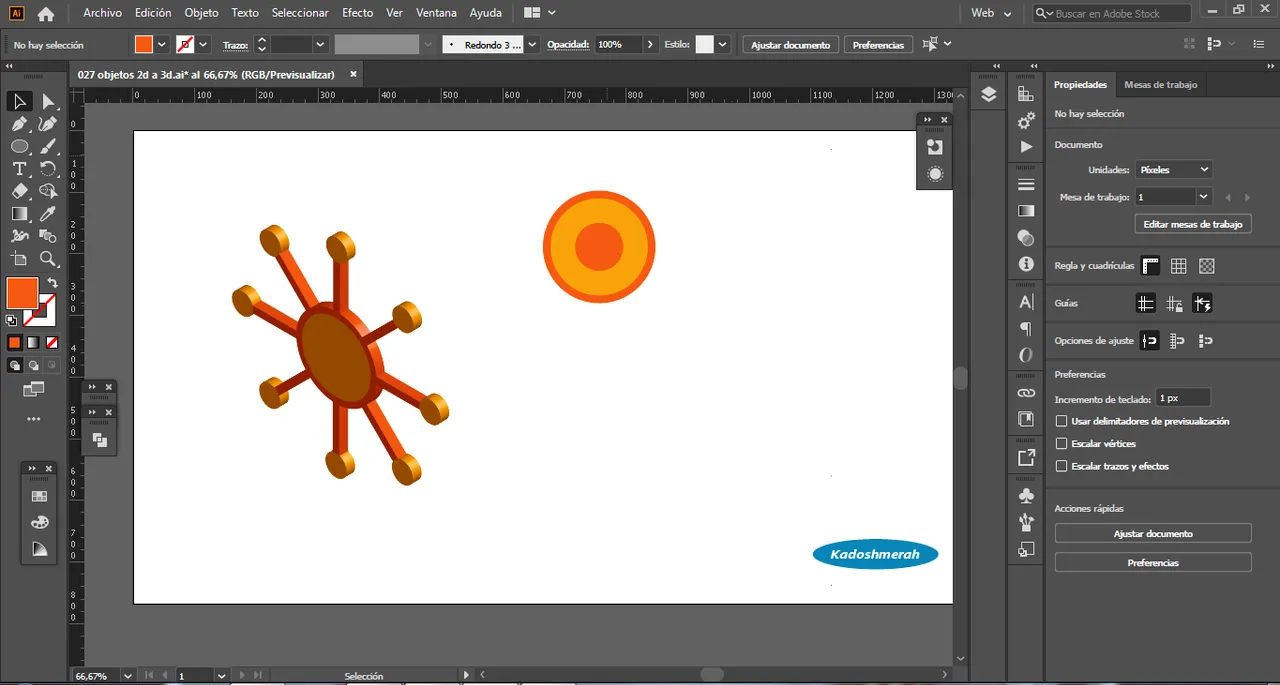
Quedando algo así.
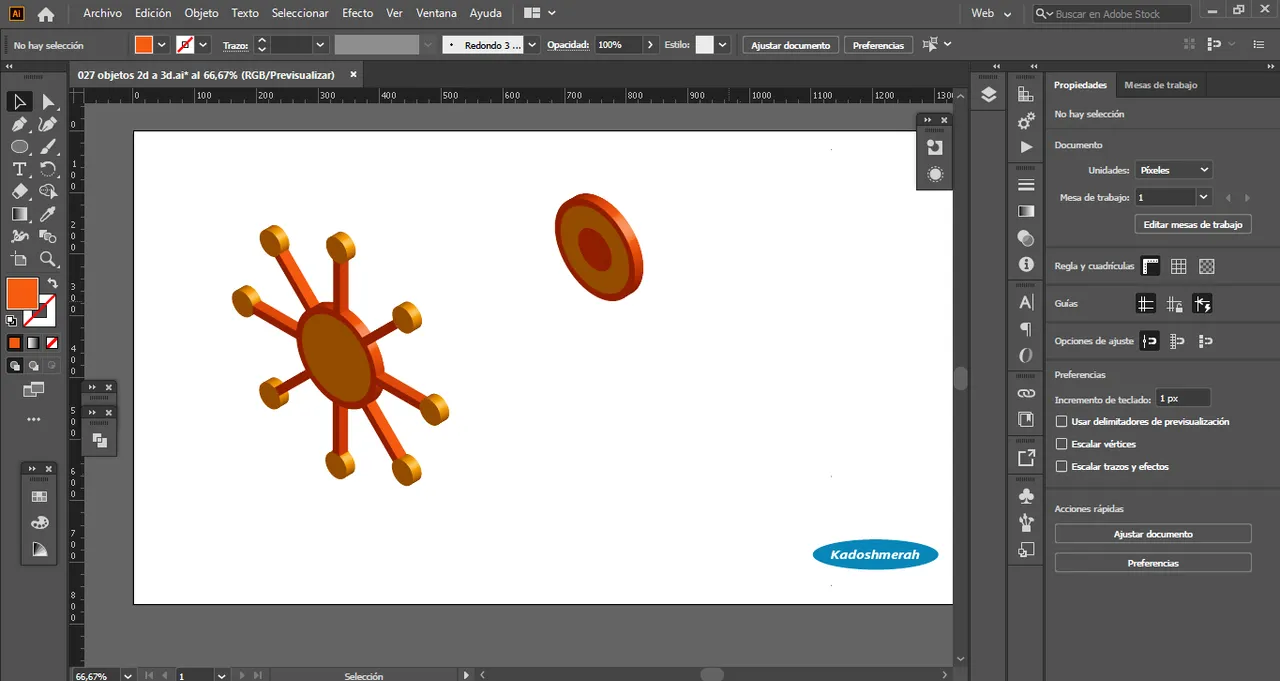
Ahora dibujamos otro círculo de igual tamaño que el que está en el centro de nuestros círculos base, aplicamos los mismos valores de extrusión y biselado pero con la diferencia que en profundidad vamos a modificar de 50 a 200pt
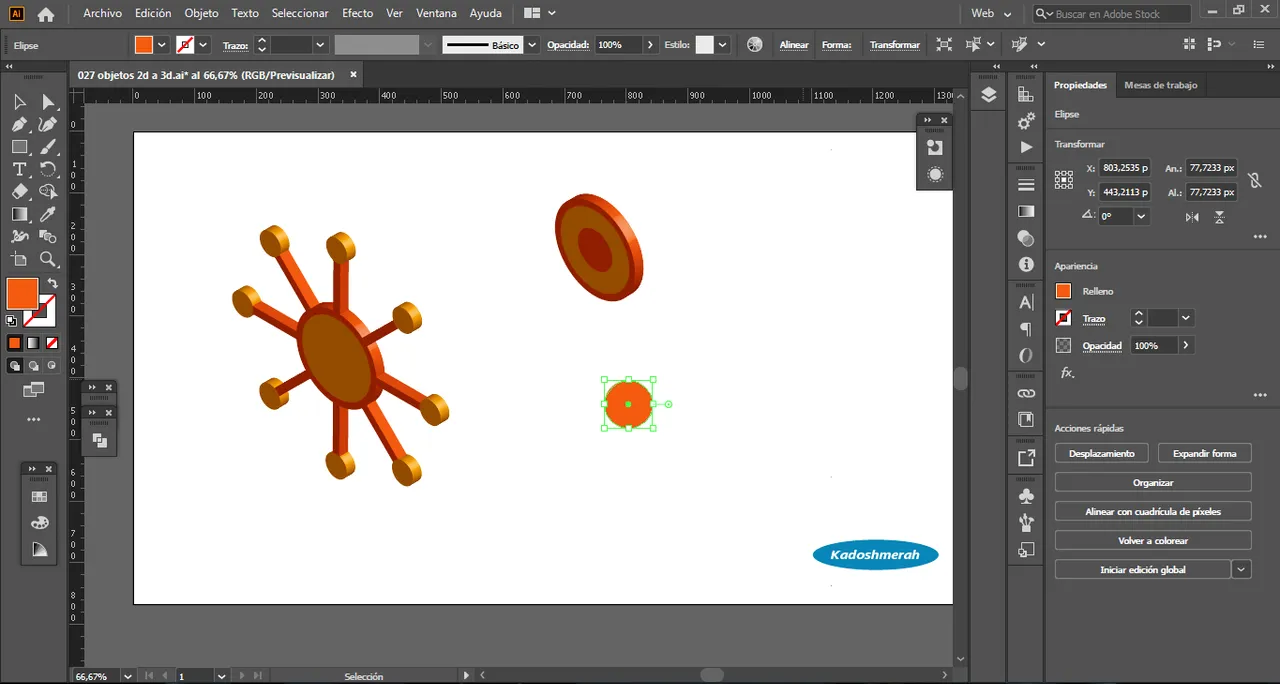
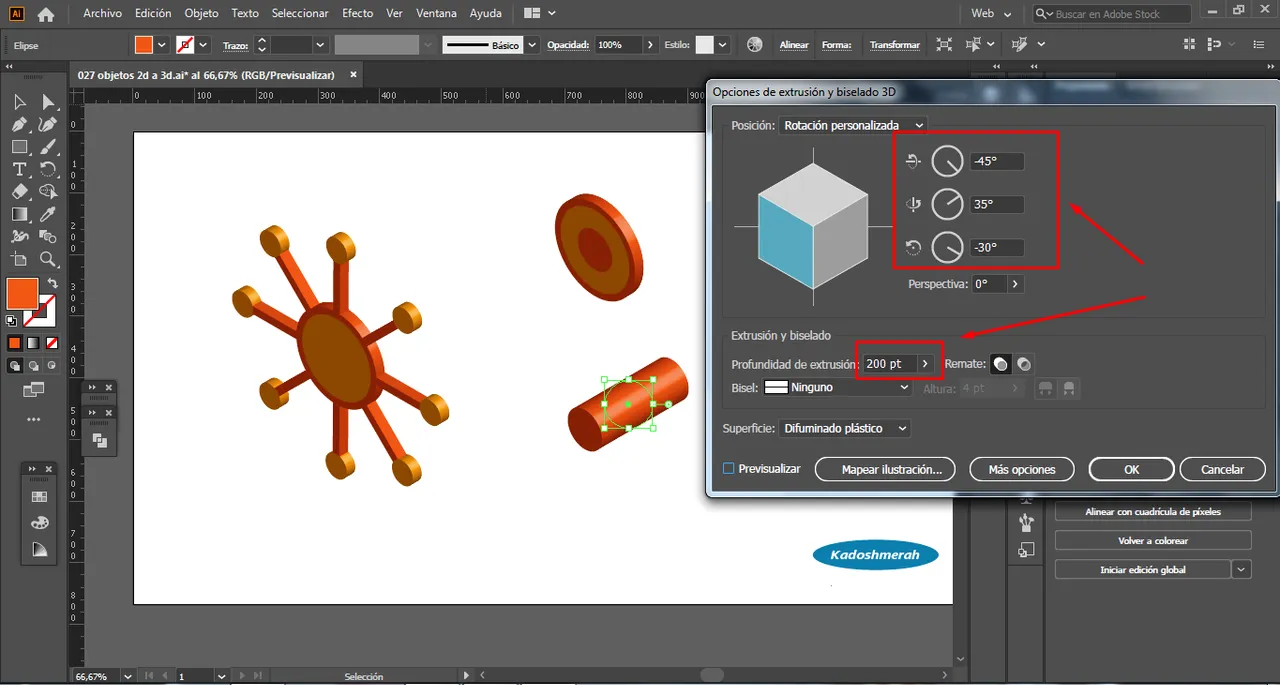
PASO 3
Ahora seleccionamos todos los objetos y los expandimos, luego pasamos a unirlos y a ensamblarlos. Y listo.
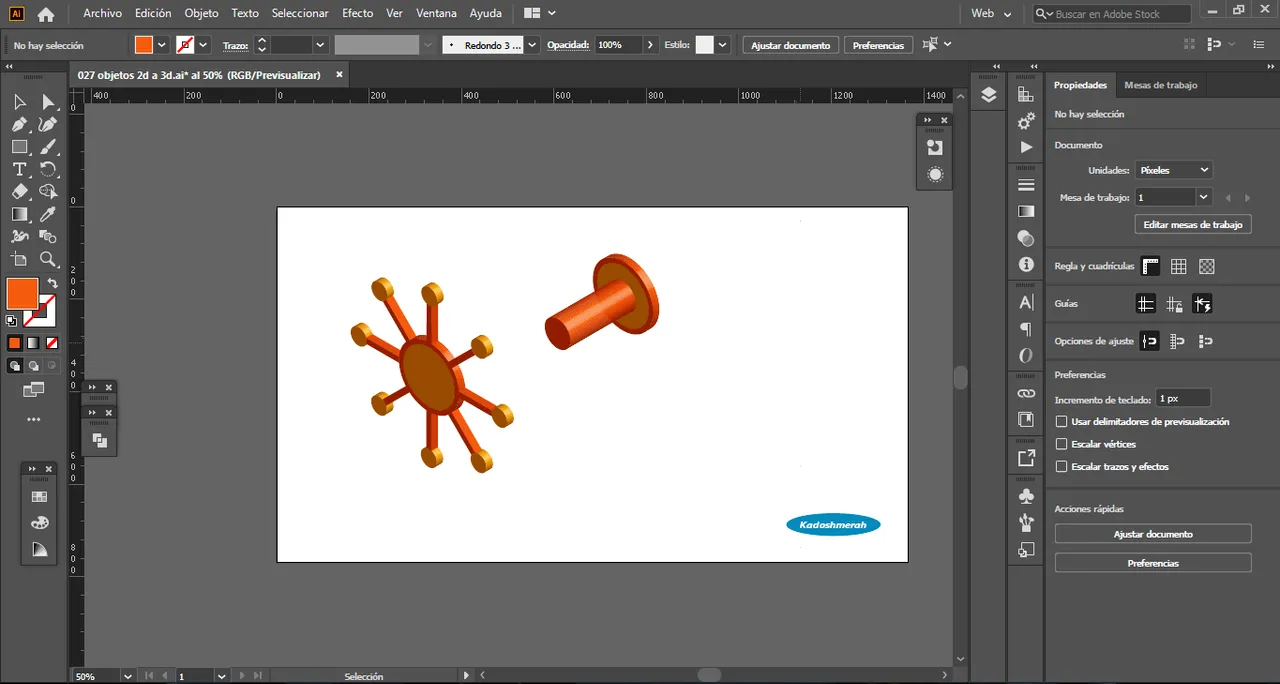


Soy kadoshmenorah y hasta una próxima oportunidad y no olvides dejar tus comentarios acá abajo.

Que tal, un caluroso saludo a toda mi gente hive, el día de hoy les traigo un pequeño paso a paso de cómo convertir objetos 2d a 3d, si como lo oíste amigo, no es nada complicadísimo, en tan solo pocos paso y con conocimientos básicos podrás lograr estos efecto. Bueno espero que les guste.
Vamos a crear algo así como un aspa sobre un eje.

Programa utilizado: Adobe Illustrator 2020.
Lo primero que vamos a hacer es dibujar un círculo y luego dibujamos una línea que pase por el centro de nuestro círculo; luego hacemos tres copias de nuestra línea con un ángulo de rotación de 45° y agregamos un circulo más pequeño a cada punta de las líneas y por ultimo agregamos otro circulo más pequeño en el centro del primer círculo que hicimos.
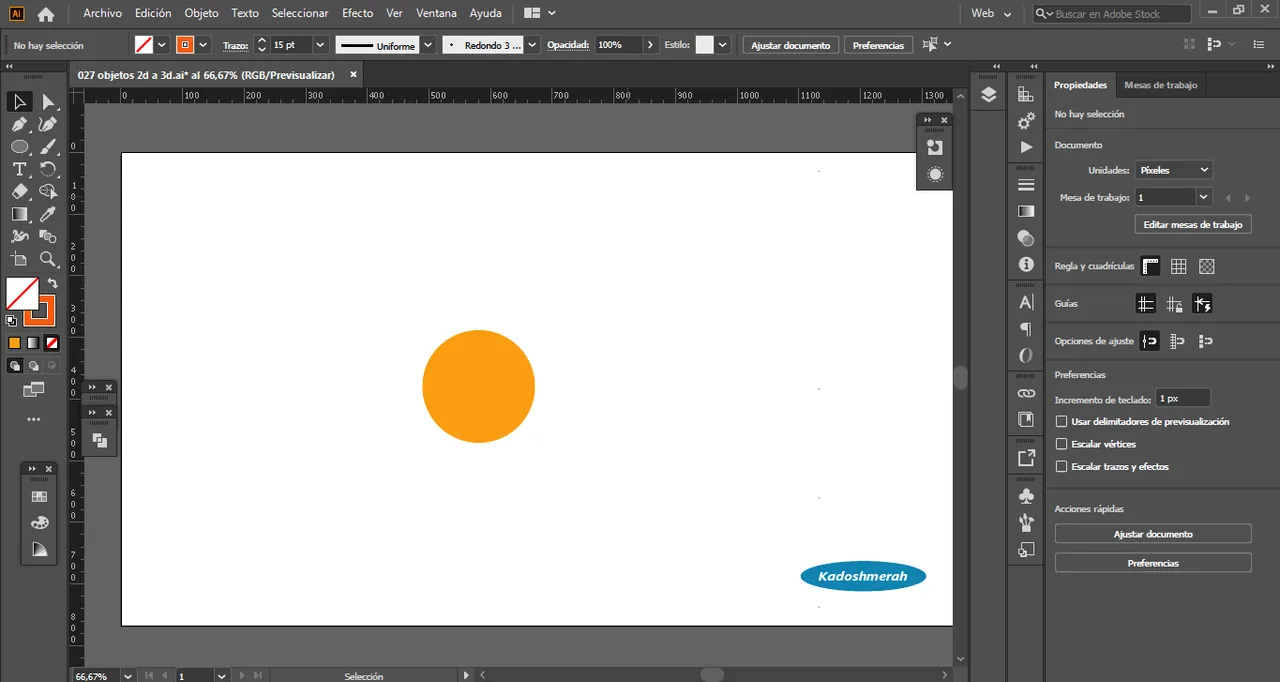
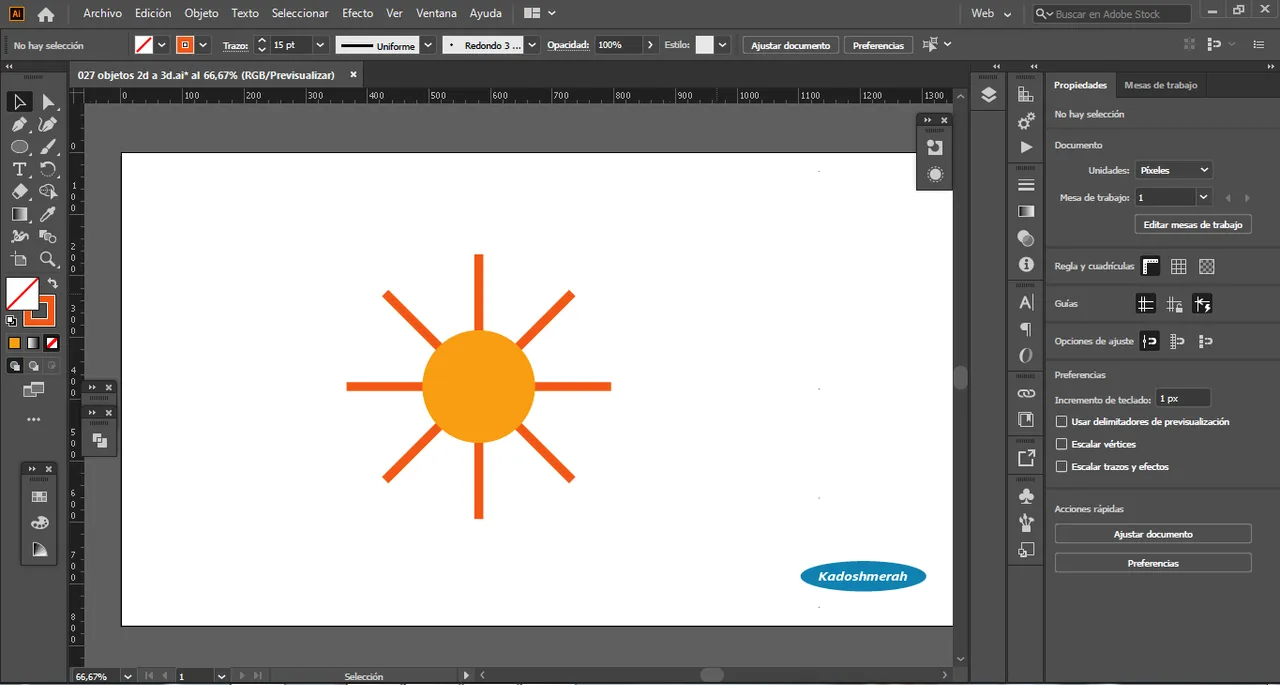
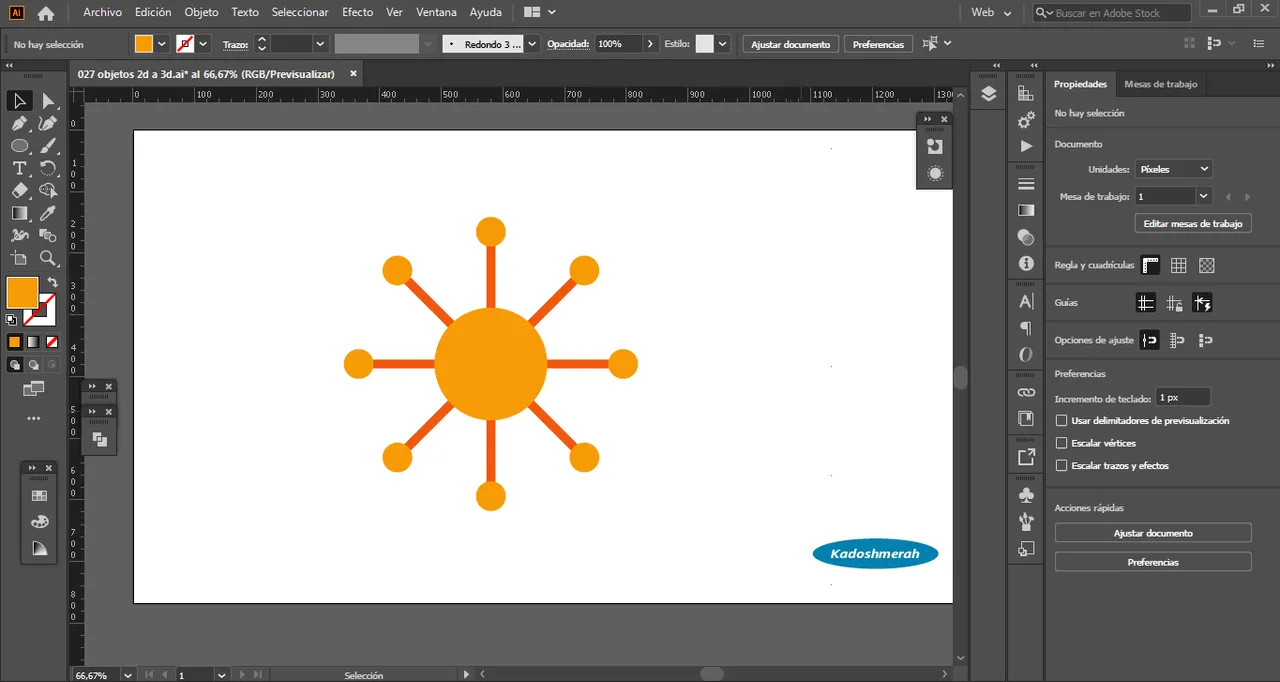
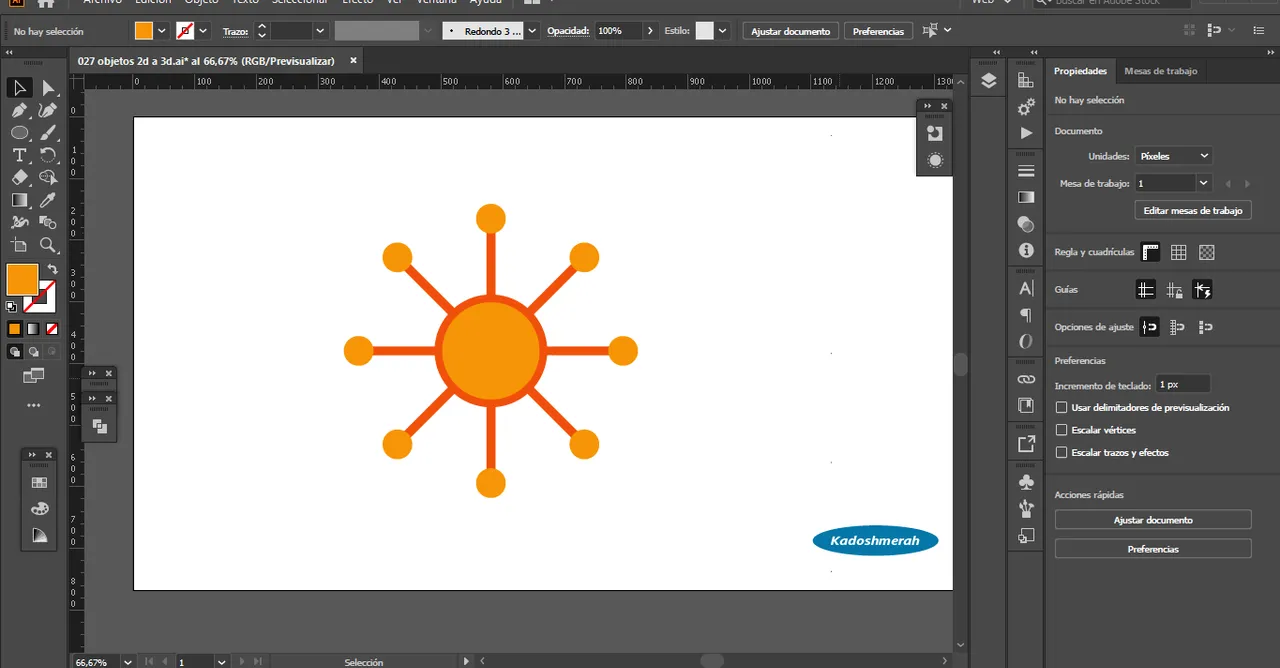
En este paso vamos a aplicar nuestro efecto 3D, para ello agrupamos todo, luego nos vamos al menú efecto> 3d > extrusión y biselado y establecemos los parámetros que se muestran en la siguiente imagen.
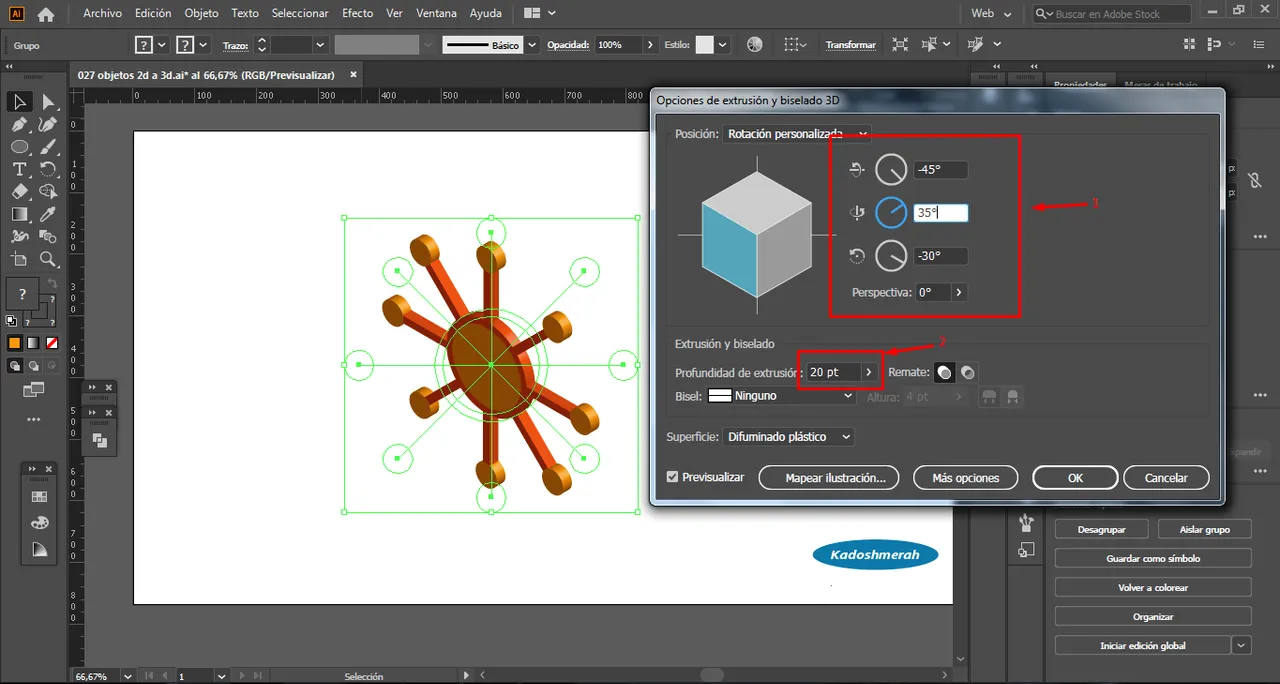
Hacemos dos círculos del mismo tamaño de los anteriores, pero esta vez hacemos otro más pequeño en el centro y aplicamos el mismo efecto 3d con los mismos parámetro utilizados anteriormente.
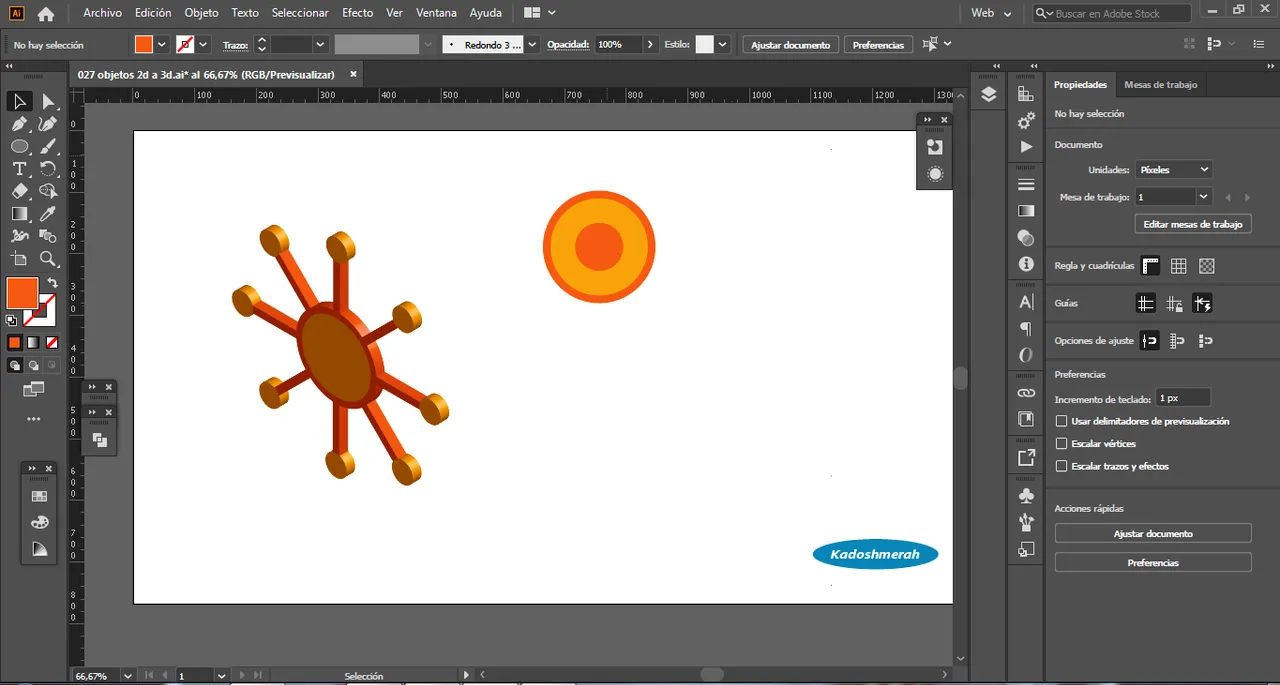
Quedando algo así.
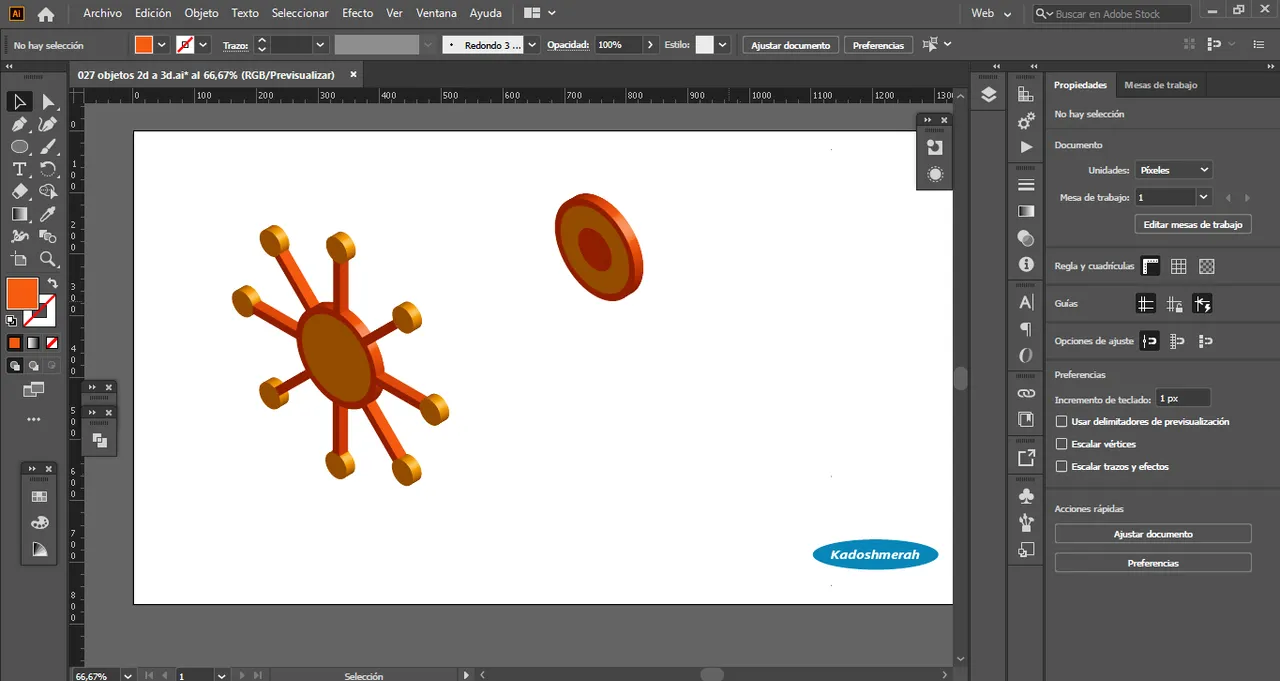
Ahora dibujamos otro círculo de igual tamaño que el que está en el centro de nuestros círculos base, aplicamos los mismos valores de extrusión y biselado pero con la diferencia que en profundidad vamos a modificar de 50 a 200pt
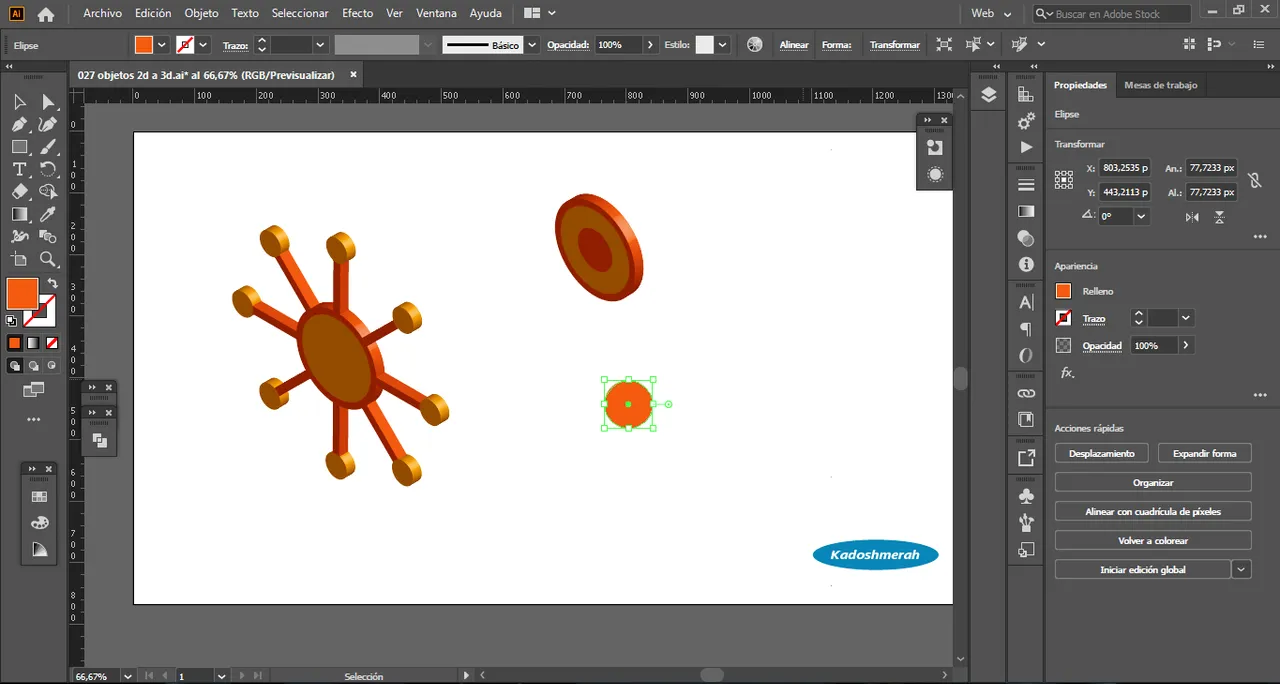
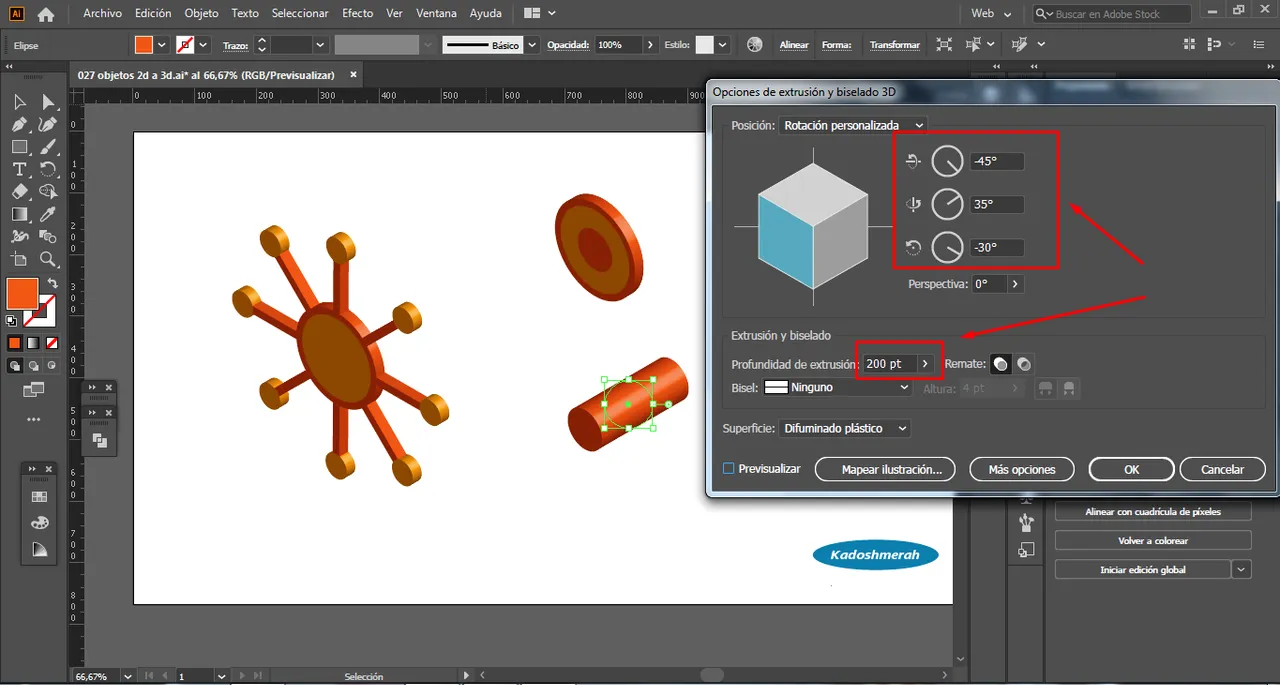
Ahora seleccionamos todos los objetos y los expandimos, luego pasamos a unirlos y a ensamblarlos. Y listo.
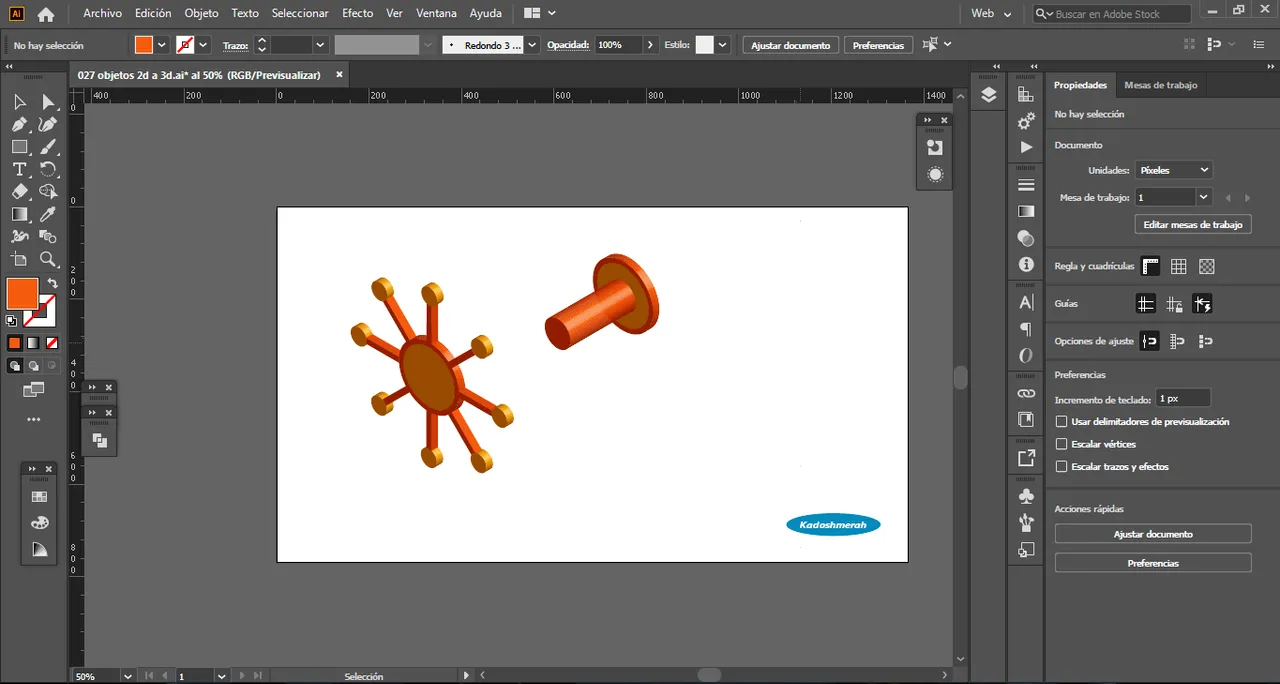


Soy kadoshmenorah y hasta una próxima oportunidad y no olvides dejar tus comentarios acá abajo.
